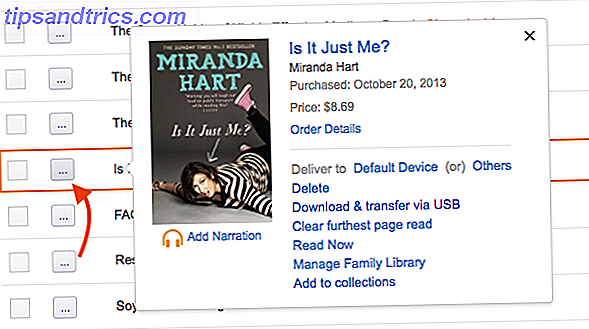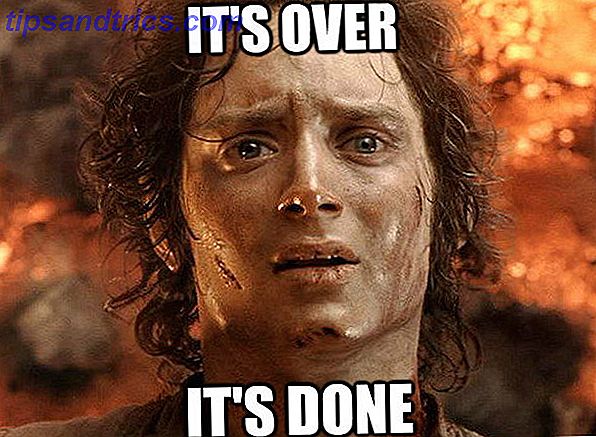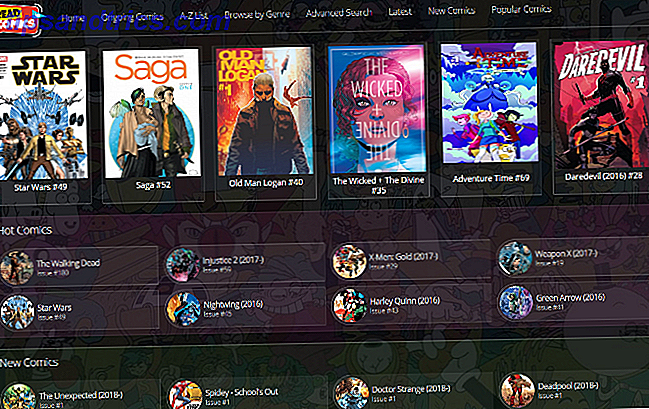Νωρίτερα φέτος, η Microsoft εισήγαγε ρυθμό εξουσίας, ο οποίος δίνει στους χρήστες Windows μεγαλύτερο έλεγχο για το πώς οι μεμονωμένες εφαρμογές χειρίζονται την κατανάλωση μπαταρίας Μάθετε αυτές τις συμβουλές για την επίλυση προβλημάτων μπαταρίας στις συσκευές Apple και Windows Μάθετε αυτές τις συμβουλές για την επίλυση προβλημάτων μπαταρίας στις συσκευές Apple και Windows. θα σας βοηθήσει να αντιμετωπίσετε τα προβλήματα των μπαταριών στις συσκευές Apple και τις μηχανές των Windows. Διαβάστε περισσότερα ενώ εκτελείται στο παρασκήνιο. Αν θέλετε περισσότερο έλεγχο του τρόπου με τον οποίο οι εφαρμογές υπόβαθρου εκκενώνουν την μπαταρία σας, απλώς ακολουθήστε αυτά τα απλά βήματα.
Πώς να εξοικονομήσετε τη ζωή της μπαταρίας με τον στραγγαλισμό ισχύος
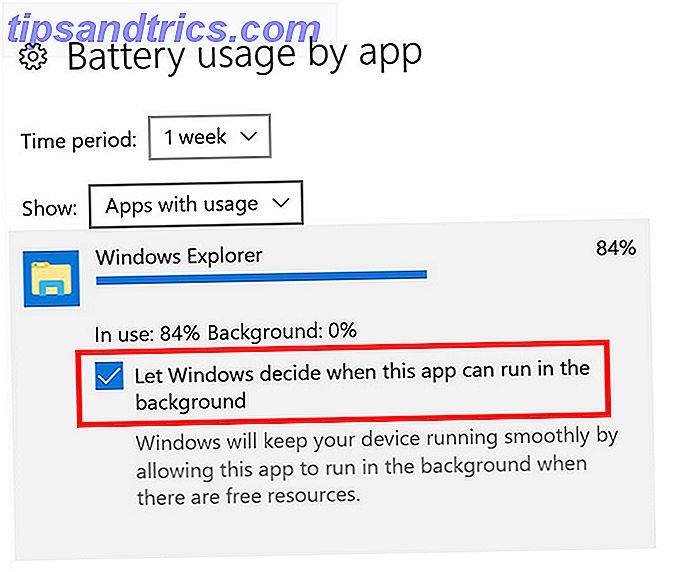
Για να ενεργοποιήσετε το στραγγαλισμό ισχύος στα Windows 10:
- Μεταβείτε στις Ρυθμίσεις> Σύστημα> Μπαταρία> Χρήση μπαταρίας από την εφαρμογή . Εδώ μπορείτε να δείτε πληροφορίες για κάθε εφαρμογή, που δείχνουν πώς τα ποσοστά χρήσης της μπαταρίας για το πότε η εφαρμογή είναι σε χρήση και πότε εκτελείται στο παρασκήνιο.
- Κάντε κλικ στην εφαρμογή για την οποία θέλετε να ενεργοποιήσετε τον περιορισμό ισχύος.
- Καταργήστε την επιλογή Αν αφήσετε τα Windows να αποφασίσουν πότε η εφαρμογή μπορεί να εκτελεστεί στο παρασκήνιο .
Αν θέλετε να δείτε αν έχουν ενεργοποιηθεί ήδη οι εφαρμογές, ανοίξτε το Task Manager και κάντε τα εξής:
- Εάν η Διαχείριση Εργασιών είναι προεπιλεγμένη με την απλοποιημένη έκδοση, κάντε κλικ στην επιλογή Περισσότερες λεπτομέρειες .
- Μεταβείτε στην καρτέλα " Λεπτομέρειες ".
- Κάντε δεξί κλικ οπουδήποτε στις κεφαλίδες της στήλης και κάντε κλικ στην επιλογή Επιλογή στηλών .
- Κάντε κύλιση προς τα κάτω στο Power Throttling που θα βρείτε κοντά στο τέλος της λίστας και ελέγξτε το πλαίσιο για να το προσθέσετε στις ορατές στήλες σας.

Από προεπιλογή, τα Windows ανιχνεύουν τις σημαντικές εφαρμογές σας και τις δίνουν προτεραιότητα όταν πρόκειται για κατανάλωση μπαταρίας. Αντί να βασίζεστε στα Windows για να λάβετε αυτήν την απόφαση για εσάς, με το Power Throttling, μπορείτε να σταματήσετε εφαρμογές που είναι ιδιαίτερα έντονες από τη χρήση της μπαταρίας σας.
Χρησιμοποιείτε Power Throttling; Ποιες συμβουλές και κόλπα χρησιμοποιείτε για να αξιοποιήσετε στο έπακρο τη μπαταρία του φορητού υπολογιστή των Windows; Ενημερώστε μας στα σχόλια.
Πιστωτική εικόνα: cunaplus / Depositphotos